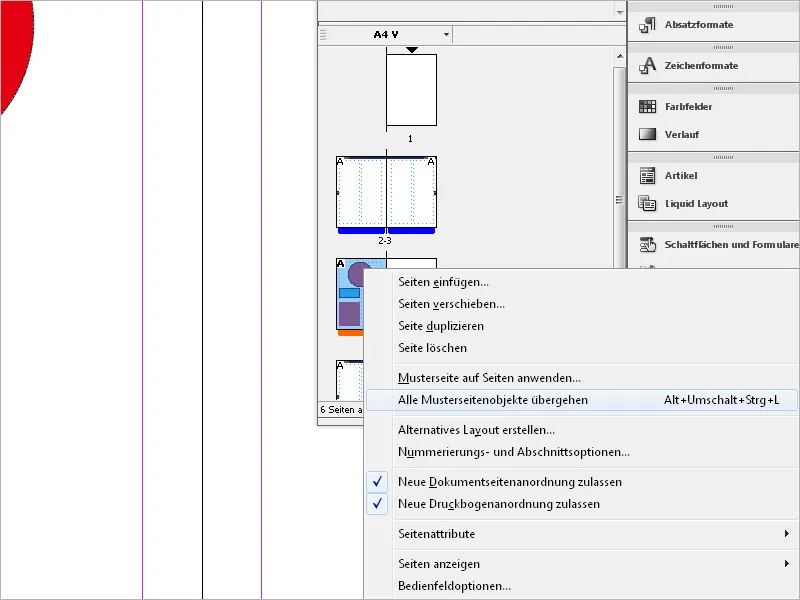Strony-matki są niezbędnym narzędziem w Adobe InDesignzie, umożliwiającym tworzenie spójnych i oszczędzających czas układów. Pozwalają one projektować elementy takie jak nagłówki, numery stron czy powtarzalne grafiki w sposób scentralizowany i automatycznie zastosować je na wiele stron. W tym przewodniku pokażę Ci krok po kroku, jak tworzyć, edytować i skutecznie wykorzystywać strony-matki w swoim dokumencie, aby tworzyć profesjonalne i spójne układy. Zacznijmy odkrywać potencjał stron-matek!
Po utworzeniu nowego pustego dokumentu otwierasz paletę stron za pomocą klawisza F12. Znajdują się w niej miniatury jeszcze pustych stron. Wszystkie strony mają literę A jako oznaczenie, że są kopiami szablonu A. Sam szablon znajduje się w górnej części palety stron.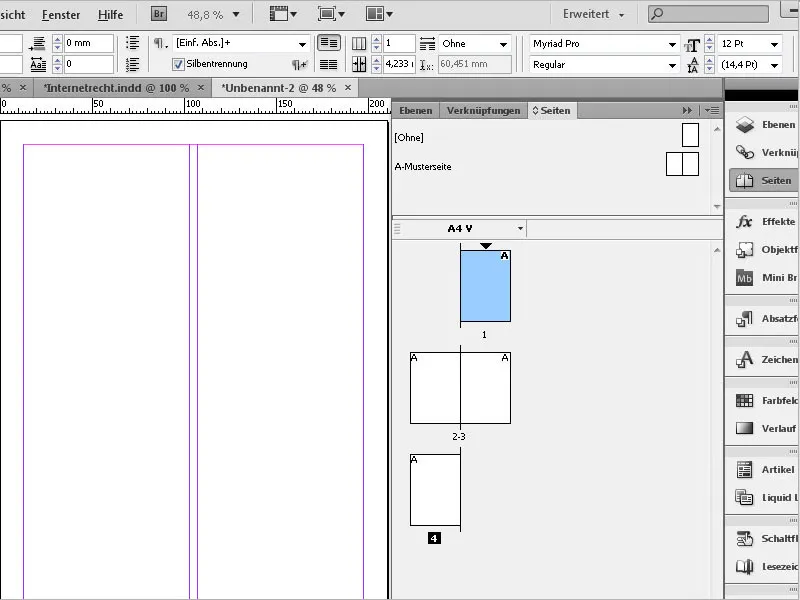
Jeśli planujesz dodać różne elementy, takie jak ramki tekstowe i numery stron, na wszystkich stronach dokumentu, wykonuj to na stronie-matce. Wszystkie strony w dokumencie oparte na stronie-matce będą miały ten sam wygląd. Zmieniając później coś na szablonie, zmienia się również wszystkie strony.
Aby rozpocząć pracę, dwukrotnie kliknij na lewą stronę-matkę. W pierwszej kolejności utwórz ramkę tekstową, którą mają otrzymać wszystkie strony.
Rysuj ramkę wzdłuż linii pomocniczych przy użyciu narzędzia tekstowego. Jeśli opcja Do linii pomocniczych w menu Widok>Siatka i linie pomocnicze jest włączona, ramka zostanie wyśrodkowana względem linii pomocniczych.
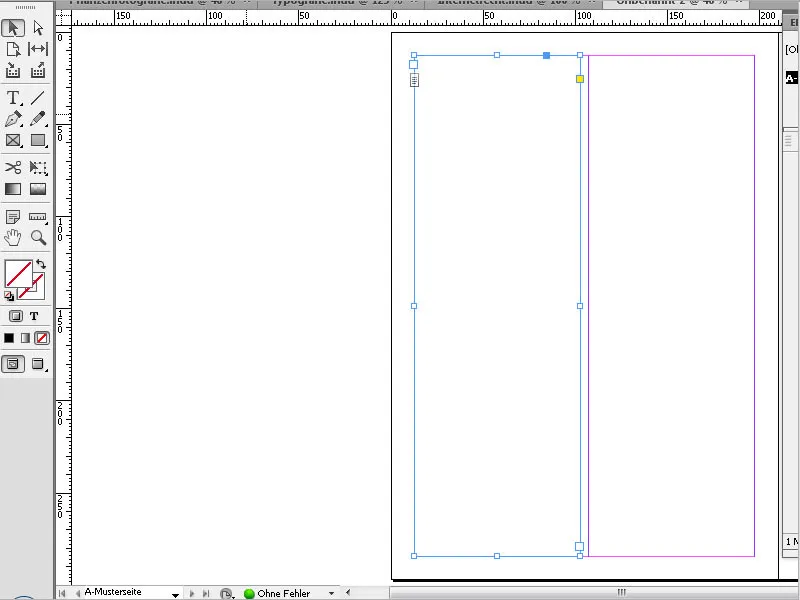
Jeśli w dokumencie utworzono dwie kolumny, skopiuj ramkę pierwszej kolumny klikając na mały biały kwadrat powyżej prawego dolnego rogu za pomocą narzędzia zaznaczającego.
W ten sposób kursor uzyska symboliczne wypełnienie tekstu i symbol łączenia tekstu. Teraz kliknij w lewy górny róg linii pomocniczych prawej kolumny. InDesign skopiuje ramkę dokładnie w to miejsce. Ten sam proces wykonaj również dla prawej strony-matki.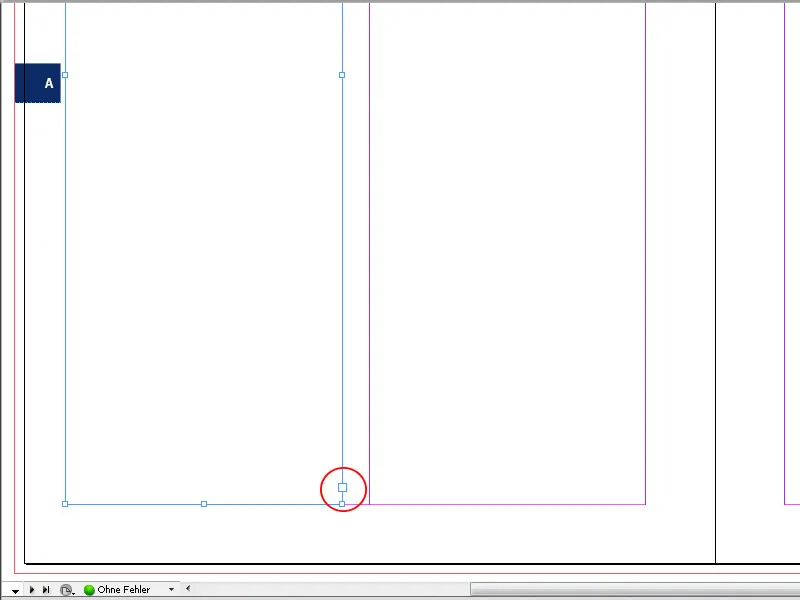
W zależności od ustawionej wielkości miniaturek w paletce stron, zobaczysz tam ramki tekstowe jako przerywaną linię. Najlepiej ustawić widok na bardzo duży w opcjach panelu, gdy pracujesz nad tym zadaniem. Następnie dodaj numery stron. Narysuj małą ramkę w miejscu, w którym później mają się znajdować. Gdy migocze wskaźnik tekstu, przez menu kontekstowe prawego przycisku myszy wybierz Wstaw znaki specjalne>Znaczniki i wstaw aktualny numer strony o nazwie zastępczej A.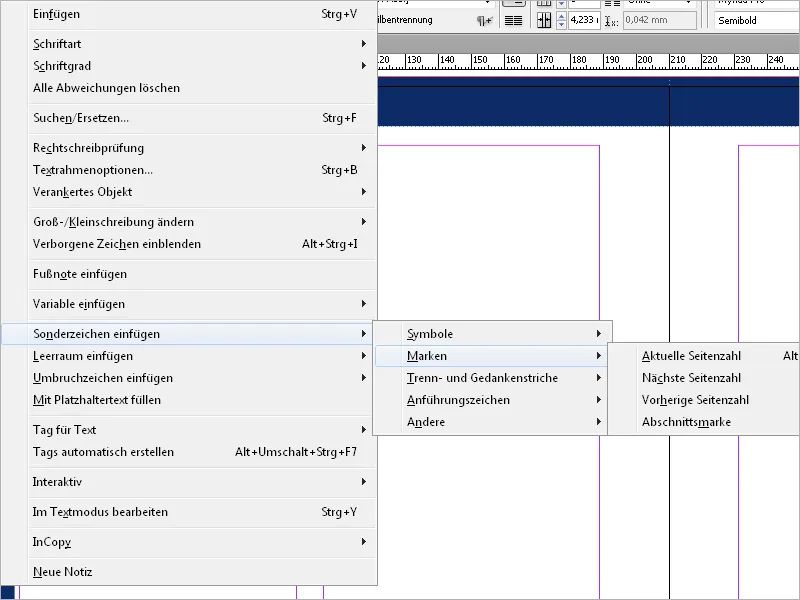
Wyreguluj numer strony zgodnie z pożądanym położeniem i nadaj mu odpowiednią czcionkę i rozmiar. Po zakończeniu tych ustawień, przeciągnij kopię ramki z numerem strony trzymając wciśnięty klawisz Shift+Alt na odbicie lustrzane na prawej stronie-matce. Pozwoli to uniknąć powtarzania całego procesu.
W następnym kroku dodaj na stronach-matkach również obszar nagłówka jako tytuł aktualnych tematów. Ponownie narysuj ramkę za pomocą narzędzia tekstowego, zaczynając od górnego lewego rogu krzywki (czyli x i y na -3 mm) aż do krawędzi strony na wysokość 15 mm. Jako tekst zastępczy dla tytułów wpisz teraz np. "Temat tygodnia" lub "Nagłówek". Sformatuj czcionkę i wyreguluj bocznie. Ponieważ czcionka ma być ujemna w kolorowym pasku na górze, zaznacz ją i wybierz z klawiszem F5 paletę kolorów. Wybierz teraz kolor Papier.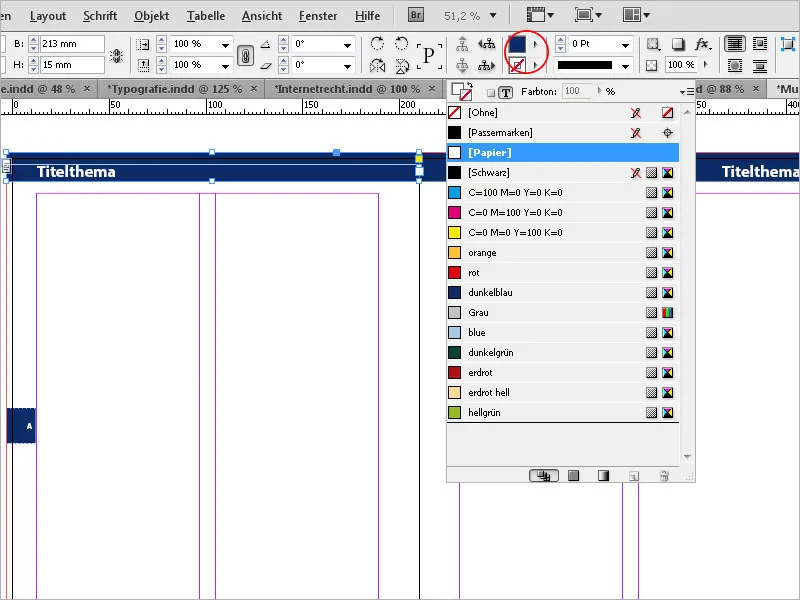
Aby utworzyć kolorowe tło pod tekst, kliknij na narzędzie zaznaczające. Ramka tekstowa zostanie zaznaczona. Następnie wybierz odpowiedni kolor z palety kolorów.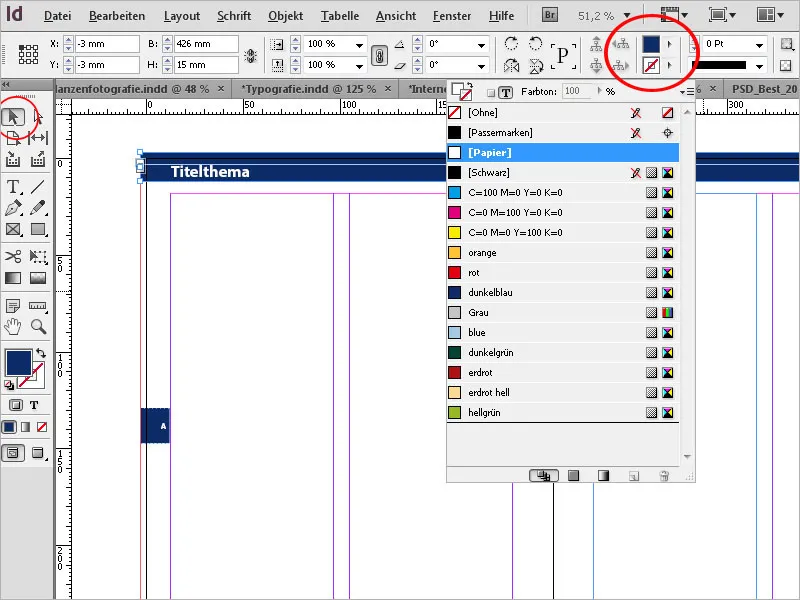
Aby umieścić ten element układu również na prawej stronie-matce, przeciągnij go ponownie trzymając wciśnięty klawisz Shift+Alt na prawą stronę. Być może konieczne będzie dostosowanie kierunku tekstu. W paletce stron, już teraz na dokumencie widać nowo utworzone elementy z strony-matki. Kliknij dwukrotnie w widok strony, aby zobaczyć wszystkie elementy oraz zamiast zastępczek, aktualne numerki kolumn zamiast zastępczych numerów kolumn.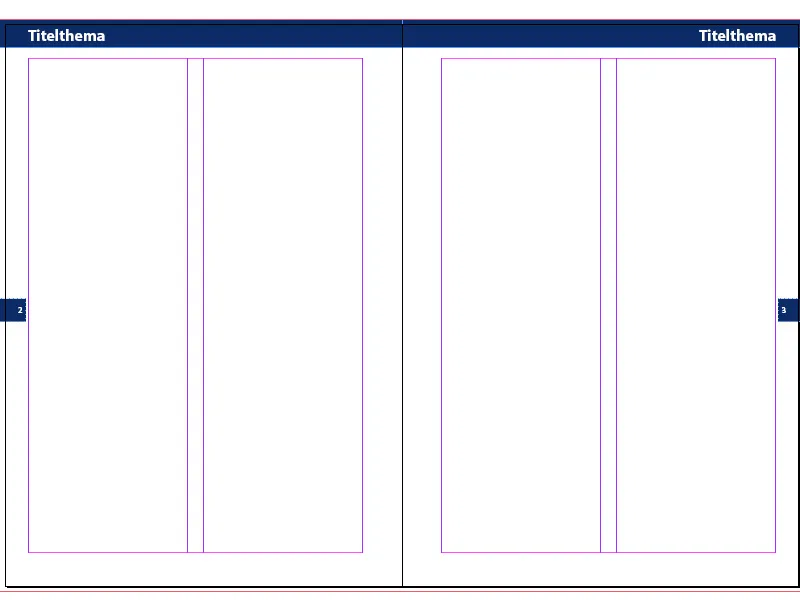
Jeśli chcesz dodać nową stronę, kliknij na dolnym pasku palety stron na odpowiedni symbol (przy najechaniu myszką pojawi się funkcja w podpowiedzi). Jeśli chcesz dodać więcej stron naraz, lepiej jest użyć menu palety i zastosować opcję Wstaw nowe strony.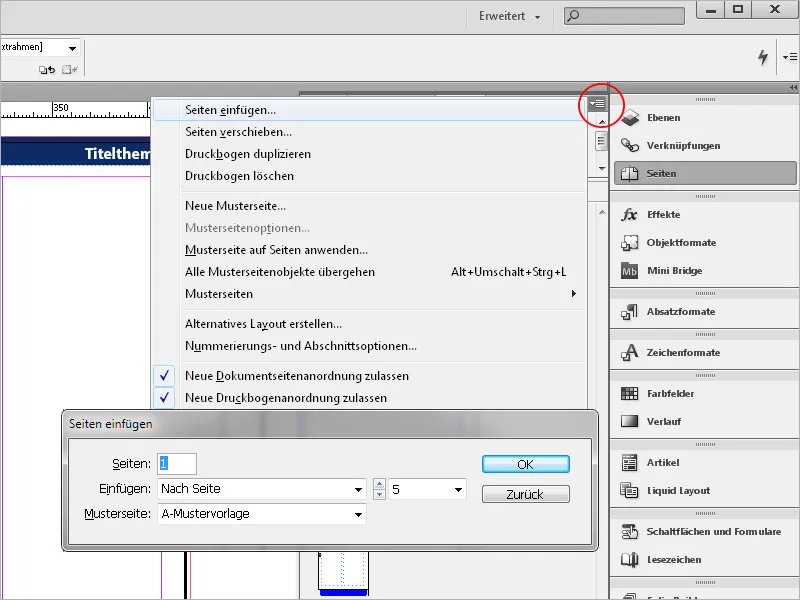
Tutaj możesz określić liczbę nowych stron oraz określić stronę, do której mają być wstawione. Jeśli używasz dwóch lub więcej szablonów, każdy będzie oznaczony osobnym literą, a następnie możesz wybrać preferowany szablon. Klikając przycisk OK, nowe strony zostaną dodane do dokumentu wraz z wszystkimi elementami.
Dla określonych stron, takich jak strony tytułowe, tylne lub reklamowe, nie można korzystać z układu strony Musterseiten. Dla tych stron chcesz stworzyć całkowicie własne, nietypowe projekty. Dlatego w paletce stron nad szablonem A znajduje się szablon [Bez]. Przeciągnij ten szablon z wciśniętym przyciskiem myszy na stronę tytułową. W ten sposób strona zostanie zwolniona z wszystkich elementów szablonu A i możesz od razu zacząć projektować.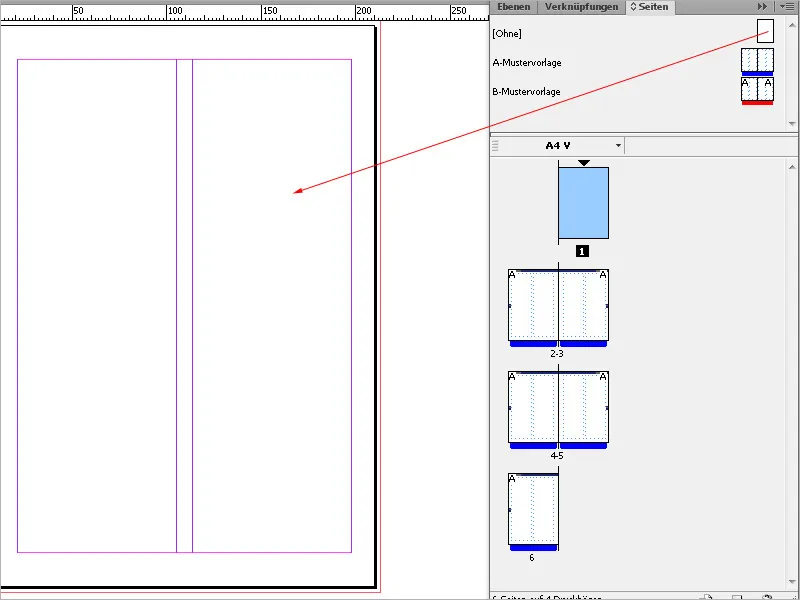
Jeśli chcesz użyć różnych projektów dla poszczególnych rozdziałów broszury, zaleca się tworzenie własnych szablonów. Na przykład kolory tła nagłówka i numeru strony oraz ewentualnie kolor tła mogą być różne. Aby utworzyć nowe Musterseiten, wybierz wpis Nowa strona wzorcowe … z menu Palety stron w panelu stron.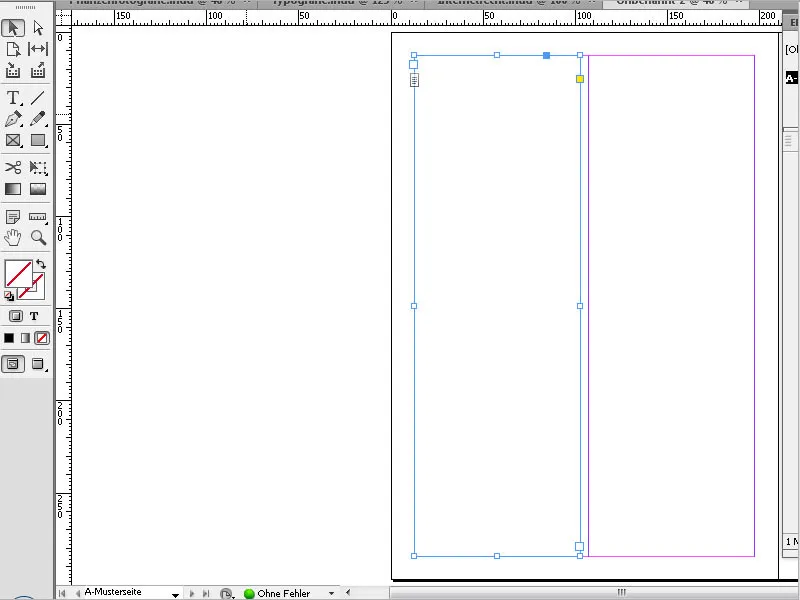
Prefiks sugeruje następną wolną literę w alfabecie, ale możesz również nadać własne oznaczenie obejmujące maksymalnie cztery znaki w polu Nazwa.
W polu poniżej, jeśli chcesz, możesz wybrać istniejący Szablon, jeśli różnią się tylko szczegóły (np. kolorystyka). Jeśli strona ma być zaprojektowana inaczej, wybierz pozycję [Bez] z menu rozwijanego. Jeśli ma to być ponownie dwustronna strona, wprowadź liczbę 2 w polu Liczba stron.
Po kliknięciu przycisku OK nowa strona dwustronna zostanie utworzona pod spodem pierwszej i możesz rozpocząć projektowanie lub dostosowanie. W górnej części palety stron znajdziesz teraz standardowy szablon [Bez], poniżej Szablonu A i poniżej Szablonu B (lub nazwę, którą nadałeś). Jeśli dostępna przestrzeń jest niewystarczająca, powiększ paletę stron, przeciągając w dół prawy dolny róg z wciśniętym przyciskiem myszy. Następnie powiększ obszar szablonów, przeciągając w dół linijkę dzielącą od stron dokumentów również z wciśniętym przyciskiem myszy.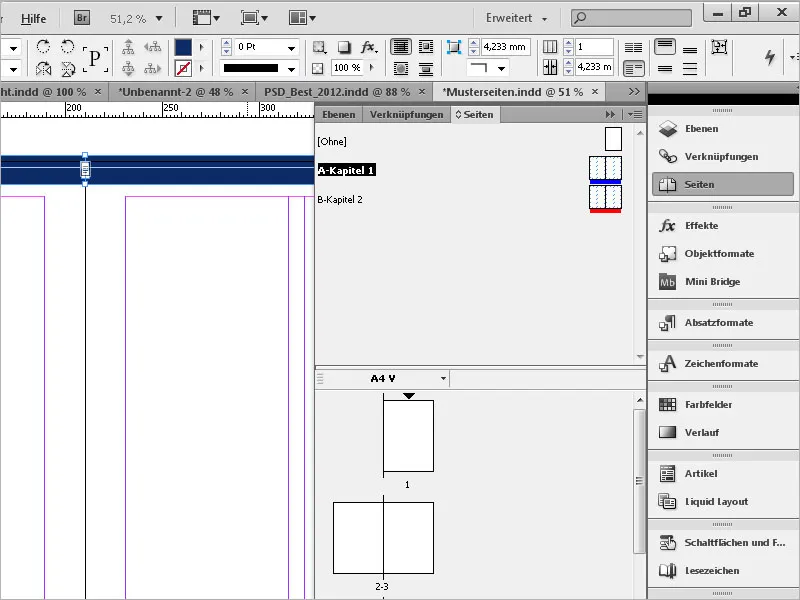
Aby lepiej odróżnić różne Musterseiten wizualnie, InDesign oferuje opcję oznaczania ich kolorowymi etykietami. Kliknij prawym przyciskiem myszy na odpowiednią Stronę wzorcową (w przypadku stron dwustronnych obie muszą być zaznaczone) i wybierz z menu kontekstowego Atrybuty strony>Kolorowa etykieta.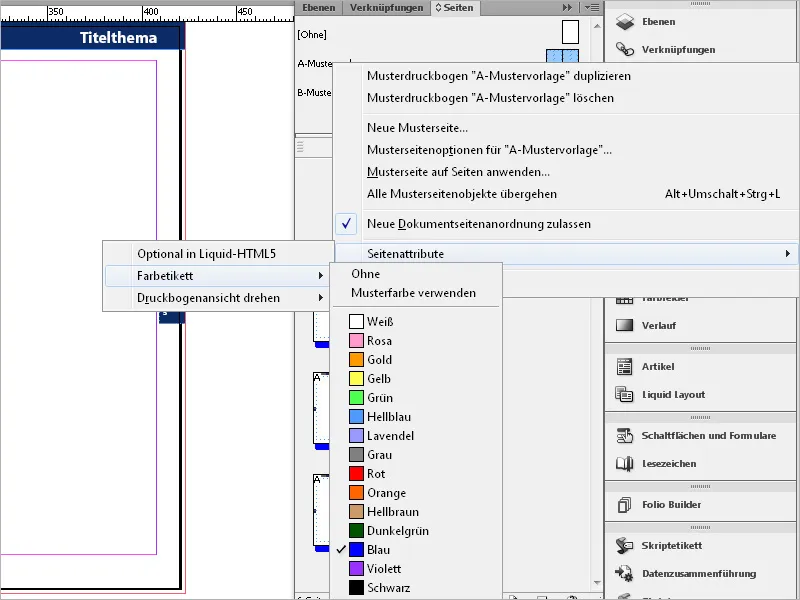
InDesign wyświetli wtedy menu z polami koloru, z których możesz wybrać odpowiedni. Zarówno Musterseiten, jak i strony dokumentu oparte na szablonie, otrzymają w paletce stron w dolnej części kolorową etykietę, co pozwala szybko rozpoznać ich przynależność.
Tak jak cechy szablonu można przenieść na strony dokumentu, możesz również odwrotnie przenieść zaprojektowaną stronę dokumentu z wciśniętym przyciskiem myszy w paletce stron do obszaru Szablonów. Automatycznie otrzyma prefiks i od tego momentu może być używana jako szablon dla stron dokumentu.
Możesz także importować Musterseiten z innych dokumentów InDesign. Aby to zrobić, w menu Palety stron w panelu stron kliknij Strony wzorcowe>Wczytaj strony wzorcowe.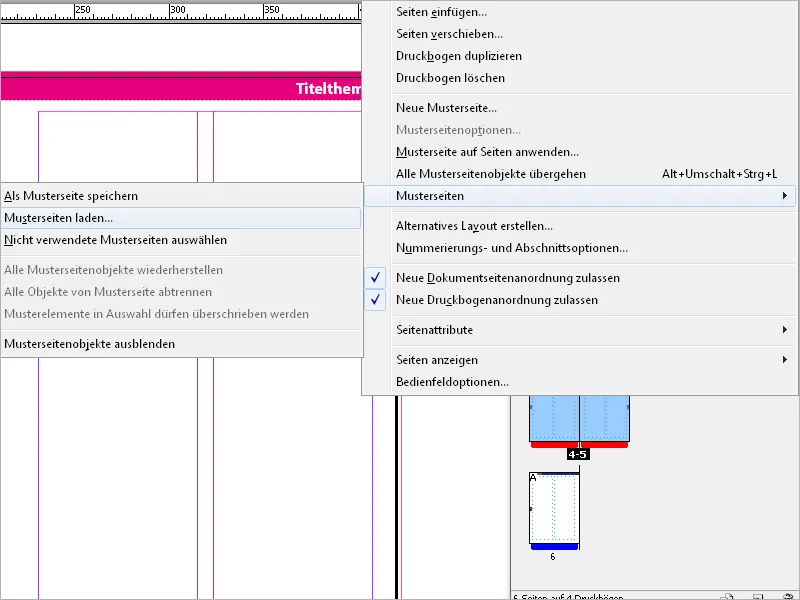
Wybierz teraz docelowy dokument w przeglądarce plików. Po dwukrotnym kliknięciu na nazwę pliku, Musterseiten zostaną zaimportowane. Jeśli oba dokumenty mają takie same nazwy dla Musterseiten, zostanie wyświetlone ostrzeżenie z opcją zastąpienia lub zmiany nazwy stron o tej samej nazwie. Przy zmianie nazwy importowane Musterseiten zostaną automatycznie przemianowane z kontynuacją prefiksu i umieszczone pod istniejącymi stronami (ewentualnie linijka pod szablonami musi zostać przesunięta nieco w dół).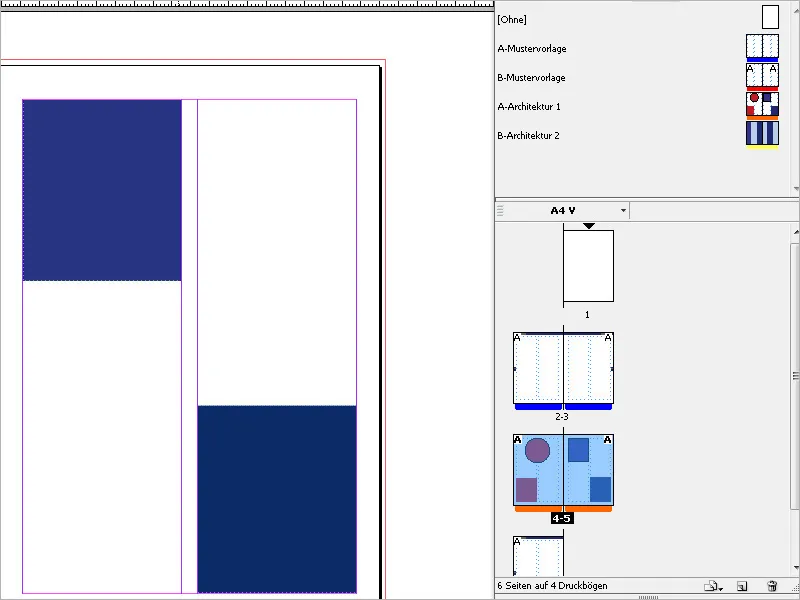
Aby zastosować zaimportowane Musterseiten na stronach dokumentu, zaznacz je w paletce stron i wybierz z menu kontekstowego prawego przycisku myszy pozycję Zastosuj Musterseite na stronach.
W następnym oknie dialogowym wybierz pożądany Szablon wzorcowy. Po kliknięciu przycisku OK zostanie on przypisany do zaznaczonych stron.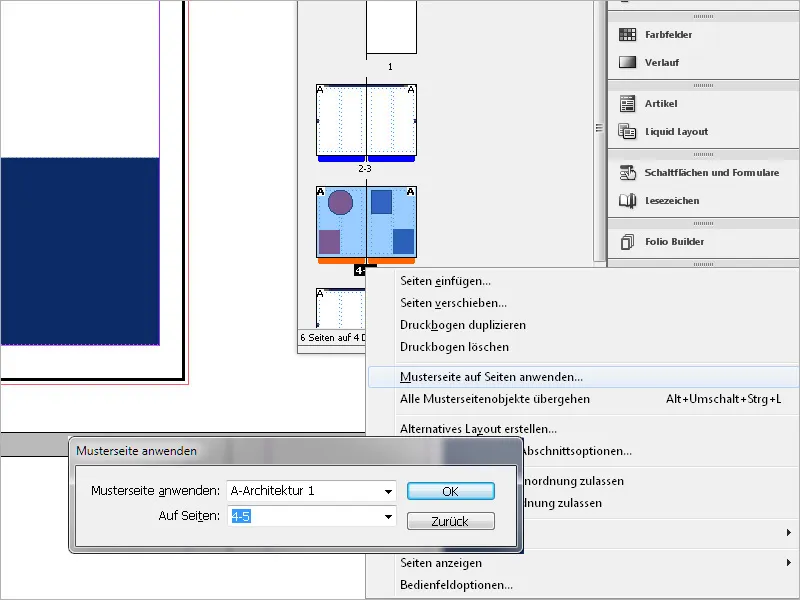
Elementy Musterseiten są zablokowane do edytowania na stronach dokumentu. Jeśli chcesz dokonać dostosowań na stronie, zaznacz stronę w paletce stron i wybierz z menu kontekstowego pozycję Pomijaj wszystkie obiekty strony wzorców (Alt+Shift+Ctrl+L).
Następnie można edytować wszystkie Obiekty stron wzorców na danej stronie. Zmiany na samej Musterseite nie będą jednak miały wpływu na te strony. Aby przywrócić stan Musterseiten po zmianach, wybierz z menu kontekstowego pozycję Zastosuj Musterseite na stronach.